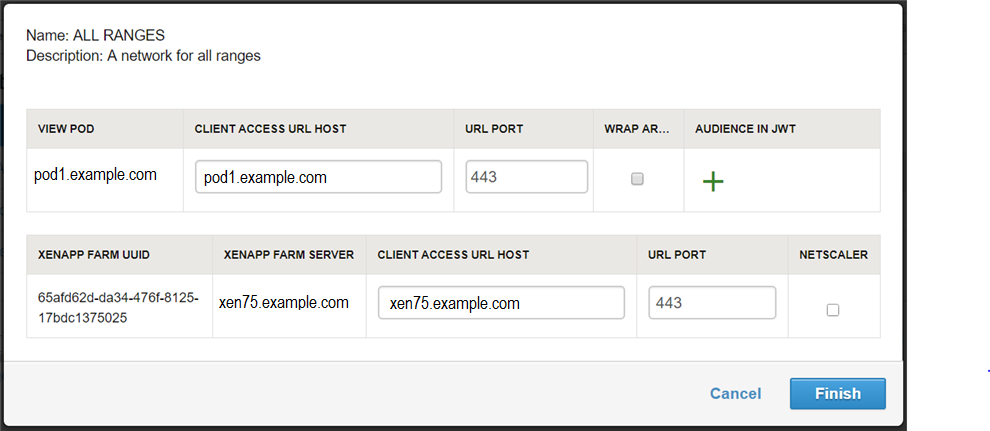ユーザーのアプリケーションまたはデスクトップの起動トラフィック(ICA トラフィック)を XenApp サーバに直接ルーティングするネットワーク範囲を設定できます。これは通常、Citrix 公開リソースへの内部アクセスの提供に使用されます。
ユーザーが Workspace ONE ポータルからアプリケーションまたはデスクトップを起動するときに、そのユーザーの IP アドレスが直接接続の範囲内であった場合、ICA トラフィックは直接 XenApp サーバにルーティングされます。
注: 外部ネットワークのリソース起動の設定については、『NetScaler による外部ネットワークのリソース起動の設定』ガイドを参照してください。